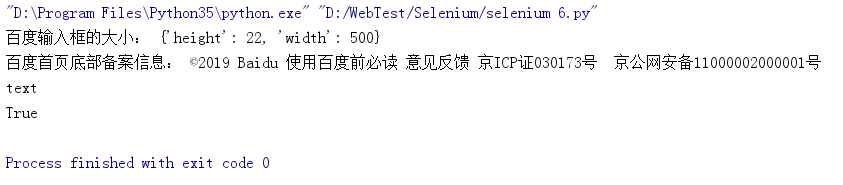版权声明:本文为博主原创文章,未经博主允许不得转载。 https://blog.csdn.net/u013003827/article/details/86068435
WebDriver主要提供的是操作页面上各种元素的方法,但它也提供了操作浏览器的一些方法,例如控制浏览器的大小、操作浏览器前进、后退,以及模拟浏览器的页面刷新,滚动条的拖动等。
- 最大化窗口
- 设置窗口大小
- 在不同页面间前进和后退
- 页面刷新
【代码】
# coding=utf-8
from selenium import webdriver
import time
driver = webdriver.Firefox()
driver.get("http://www.baidu.com")
# 最大化浏览器窗口
driver.maximize_window()
time.sleep(5)
driver.set_window_size(900,1000) #参数数字为像素点: 宽900、高1000显示
time.sleep(5)
# 新打开百度新闻页面
driver.get("http://news.baidu.com/")
time.sleep(5)
# 退回到百度首页
driver.back()
time.sleep(5)
# 再前进到百度新闻页面
driver.forward()
time.sleep(3)
#模拟F5刷新功能
driver.refresh()
driver.quit()
看看刷新前后的时间对比:
刷新前:

刷新后:
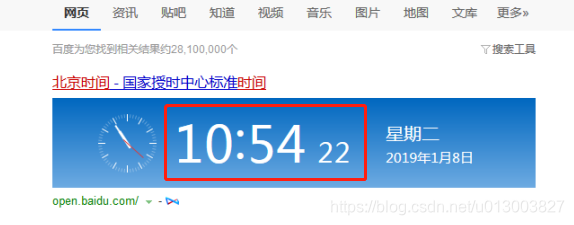
- 控制浏览器滚动条
用于标识滚动条位置的代码
<body onload= "document.body.scrollTop=0 ">
<body onload= "document.body.scrollTop=100000 ">
说明:
scrollTop=0 表示滚动条在最上方
scrollTop=100000 表示滚动条在最下方
#coding=utf-8
from selenium import webdriver
import time
#访问百度
driver=webdriver.Chrome()
driver.get("http://www.baidu.com")
#搜索
driver.find_element_by_id("kw").send_keys("selenium 2")
driver.find_element_by_id("su").click()
time.sleep(3)
#将页面滚动条拖到底部
js="var q=document.documentElement.scrollTop=10000"
driver.execute_script(js)
time.sleep(3)
#将滚动条移动到页面的顶部
js_="var q=document.documentElement.scrollTop=0"
driver.execute_script(js_)
time.sleep(3)
driver.quit()
- 浏览器窗口截图
WebDriver提供了截图函数get_screenshot_as_file()来截取当前窗口。
from selenium import webdriver
import time
driver = webdriver.Chrome()
driver.get("http://www.baidu.com")
time.sleep(3)
driver.find_element_by_id("kw").send_keys("selenium 2")
driver.find_element_by_id("su").click()
time.sleep(3)
#截取当前窗口,并指定截取图片的保存位置
driver.get_screenshot_as_file("d:\\\PythonTest\\baidu_img.png")
time.sleep(8)
driver.quit()
- WebDriver中还有一些常用方法用于简单元素的相关操作
| 方法 | 功能 |
|---|---|
| clear() | 清除文本 |
| send_keys() | 模拟键盘输入 |
| click() | 模拟鼠标单击事件 |
| submit | 用于提交表单 |
| size | 返回元素的尺寸 |
| text | 获取元素的文本 |
| get_attribute(name) | 获取属性值 |
| is_displayed() | 设置元素是否用户可见 |
# coding=utf-8
from selenium import webdriver
import time
driver = webdriver.Chrome()
driver.get("http://www.baidu.com")
#获得输入框的尺寸
size = driver.find_element_by_id("kw").size
print("百度输入框的大小:", size)
#返回百度页面底部备案信息
text = driver.find_element_by_id("cp").text
print("百度首页底部备案信息:", text)
#返回元素的属性值,可以是id、name、type或其他属性
attribute = driver.find_element_by_id("kw").get_attribute("type")
print(attribute)
#返回元素的结果是否可见,返回结果为true或false
result = driver.find_element_by_id("kw").is_displayed()
print(result)
time.sleep(3)
driver.quit()
打印结果如下: